您好,登录后才能下订单哦!
小编给大家分享一下Mac系统如何搭建JDK及JMETER的方法,希望大家阅读完这篇文章后大所收获,下面让我们一起去探讨吧!
前言
时代在进步,我们IT届的测试工程师大部分都用上了MAC电脑,在MAC上如何搭建JMETER呢
一、环境和所需软件概述
1.1 目前环境:
MacOS(10.15.3)
1.2 所需软件:
二、搭建过程详述2.1 JDK安装即配置
该步骤大家可以参考我之前的博文,地址如下:
jdk搭建步骤
2.2 JMETER安装即配置2.2.1 下载JMETER,官网下载地址如下:
jmeter下载地址
下载注意事项如下图,我们只是使用工具的情况,不需要下载源码。
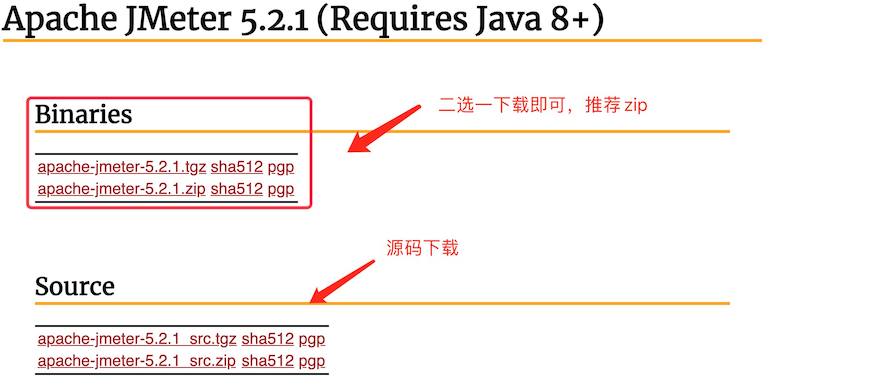
2.2.2 下载后,把下载的压缩包解压到自定义的软件安装路径(路径自己定)
2.2.3 配置环境变量
1)打开命令终端,输入如下命令,进入环境变量编辑页面
export JAVA_HOME=/Library/Java/JavaVirtualMachines/jdk1.8.0_91.jdk/Contents/Home
export PATH=$JAVA_HOME/bin:$PATH
export JMETER_HOME=/Users/liuqingjun/software/apache-jmeter-5.2.1
export CLASSPATH=$JAVA_HOME/lib/tools.jar:$JAVA_HOME/lib/dt.jar:$JMETER_HOME/lib/ext/ApacheJMeter_core.jar:$JMETER_HOME/lib/jorphan.jar
export PATH=$JMETER_HOME/bin:$PATH
备注:如之前已配置过JDK环境变量,需配置JMETER_HOME、修改JDK的环境变量CLASSPATH、修改PATH变量
3)配置好之后,输入命令 :wq,保存退出vim编辑器,然后输入如下命令,让修改的环境变量生效
source ~/.bash_profile
4)输入命令:jmeter -v ,查看jmeter是否安装完成,如下图即安装成功
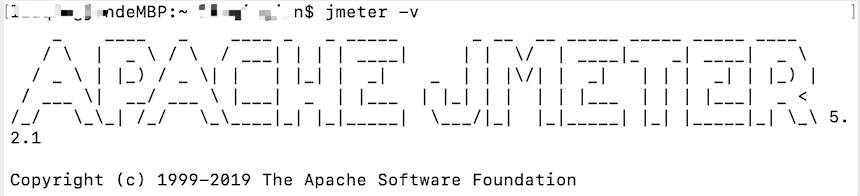
5)最后输入命令:jmeter ,即可打开界面使用
2.3 JMETER基本配置
jmeter设置中文界面永久生效配置
修改jmeter安装路径下bin目录的jmeter.properties文件,在37行处或查找“language”,把language的值修改为zh_CN,并去掉前边的“#”号键,取消注释
jmeter察看结果树乱码问题解决
修改jmeter安装路径下bin目录的jmeter.properties文件,查找到sampleresult.default.encoding=ISO-8859-1,将ISO-8859-1更改为UTF-8,即sampleresult.default.encoding=UTF-8
看完了这篇文章,相信你对Mac系统如何搭建JDK及JMETER的方法有了一定的了解,想了解更多相关知识,欢迎关注亿速云行业资讯频道,感谢各位的阅读!
免责声明:本站发布的内容(图片、视频和文字)以原创、转载和分享为主,文章观点不代表本网站立场,如果涉及侵权请联系站长邮箱:is@yisu.com进行举报,并提供相关证据,一经查实,将立刻删除涉嫌侵权内容。